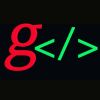上一节我们在虚拟机上搭建了linux系统,并利用桥接模式访问互联网,这一节,我们来配置一下通过NAT模式访问互联网。说到这里有些小伙伴可能要问了,NAT模式和桥接模式有什么区别呢?
桥接模式:
虚拟机虚拟出来的系统和局域网内的独立主机属于同等地位,它可以访问局域网内任何一台机器,该模式下,我们得为虚拟主机——linux配置IP地址,子网掩码,而且该IP要和宿主机的IP是同一网段。如果我们需要在局域网内建立一个虚拟服务器,并为局域网用户提供服务,那就得选择该模式。
NAT模式:
Nat模式,虚拟机通过宿主机所在的网络来访问internet,即虚拟机把宿主机作为路由器来访问互联网。
开始配置
1、VM8 使用固定IP:
2、 这里使用NAT模式:
3、VM中依次:编辑——>虚拟网络编辑器,点VMnet8 把使用本
地DHCP的勾去掉,子网IP和主机VM8的IP同网段,然后点NAT设置。
网关IP和刚才的IP也是同一个网段。
4. 修改网络配置
vim /etc/sysconfig/network-scripts/ifcfg-eno16777736
增加这些:
TYPE=Ethernet
BOOTPROTO=static
DEFROUTE=yes
IPV4_FAILURE_FATAL=no
IPV6INIT=yes
IPV6_AUTOCONF=yes
IPV6_DEFROUTE=yes
IPV6_FAILURE_FATAL=no
NAME=eno16777736
UUID=0e2e0e3d-eaaf-4810-9c6a-dda5ebe0ac9c
ONBOOT=yes
IPADDR0=192.168.2.5
GATEWAY0=192.168.2.2
PREFIX0=24
DNS1=192.168.2.2
HWADDR=00:0C:29:1D:3A:DF
PEERDNS=yes
PEERROUTES=yes
IPV6_PEERDNS=yes
IPV6_PEERROUTES=yes
5. 修改完以后重启network
systemctl restart network
或者用:
service network restart
注意:
想要上网,即ping www.baidu.com不通时,要将/etc/sysconfig/network-scripts/ifcfg-eno16777736中的DNS1和GATEWAY1设置为一样的地址。
点击查看更多内容
为 TA 点赞
评论
共同学习,写下你的评论
评论加载中...
作者其他优质文章
正在加载中
感谢您的支持,我会继续努力的~
扫码打赏,你说多少就多少
赞赏金额会直接到老师账户
支付方式
打开微信扫一扫,即可进行扫码打赏哦